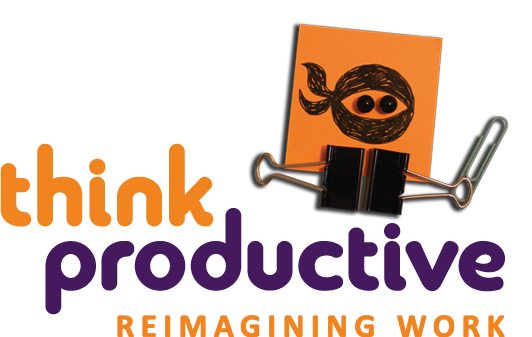Graag willen we met jullie onze favoriete tips en trucs delen voor Gmail!
1. Verzenden ongedaan maken
We hebben het allemaal weleens gehad dat we per ongeluk op ‘verzenden’ hebben gedrukt, voordat we klaar waren met het samenstellen van onze e-mail of we merken een typefout op net nadat we de e-mail verstuurd hebben. Gelukkig kun je met Gmail je e-mail terugkrijgen.
Je moet ervoor zorgen dat ‘Verzenden ongedaan maken’ aangevinkt is op de instellingenpagina en je kunt daarna een annuleringsperiode kiezen van 5, 10, 20 of 30 seconden. (Zorg ervoor dat je ook op ‘wijzigingen opslaan’ klikt!). De volgende keer dat je een e-mail verstuurd, staat de bevestiging je toe om op ‘ongedaan maken’ te klikken.
2. Sneltoetsen
Ben je er klaar voor om één of twee seconden per e-mail te besparen? Ga naar de algemene instellingen en zorg ervoor dat de sneltoetsen ingeschakeld zijn. Daarna hoef je alleen maar door de lijst van sneltoetsen binnen Gmail te gaan voor de PC, Mac en Android gebruikers om te kiezen!
3. Ongelezen berichten icoon
Binnen de instellingen van Gmail, onder het ‘labs’ tabblad (uiterst rechts), kun je de optie genaamd Pictogram ‘ongelezen berichten’ instellen. Dit betekent dat wanneer je een webpagina bezoekt via Chrome of Firefox, met Gmail open in een andere tab, dat het Gmail favicon het aantal ongelezen berichten in je inbox in één oogopslag laat zien.
4. Verzend en Archiveer
Als je graag ontvangen berichten archiveert nadat je een antwoord verzonden hebt, dan kan Gmail je toestaan om een antwoord te verzenden en archiveren met één simpele klik. Onder instellingen kun je de ‘Toon Verzenden & Archiveren’ knop selecteren binnen beantwoorden. Wanneer je de volgende keer een e-mail beantwoordt, verschijnt er een blauwe knop aan de linkerzijde van ‘verzenden’ die je toestaat om jouw antwoord te versturen en de e-mail gelijk te archiveren.
5. Het filteren van e-mails
Gmail staat je toe om filters te creëren voor jouw e-mails, zodat jouw e-mail automatisch verstuurd kan worden naar een specifieke locatie – het archief, een specifiek label, e-mails met een ster, of zelfs de prullenbak! – voordat het in je inbox terechtkomt. Je kunt een stap voor stap gids vinden voor het creëren, aanpassen, verwijderen, importeren en exporteren van filters op de Gmail Help pagina.
Hebben we iets gemist?
Voel je vrij om met ons jouw eigen Outlook tips en trucs te delen door ons een tweet te sturen via @thinkprodNL
Door Steph Rathbone